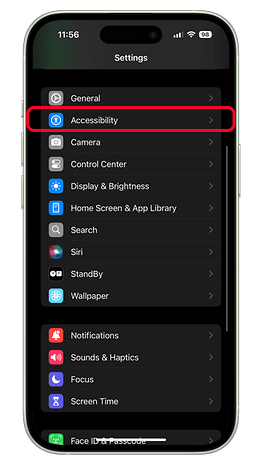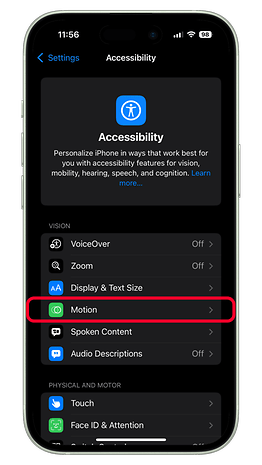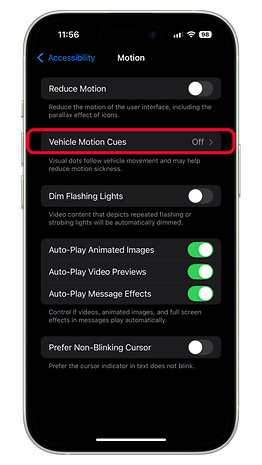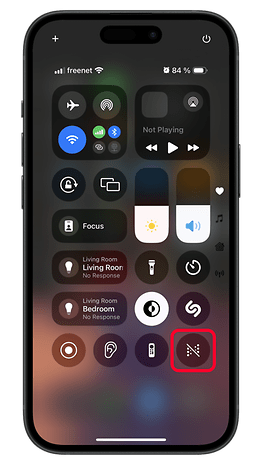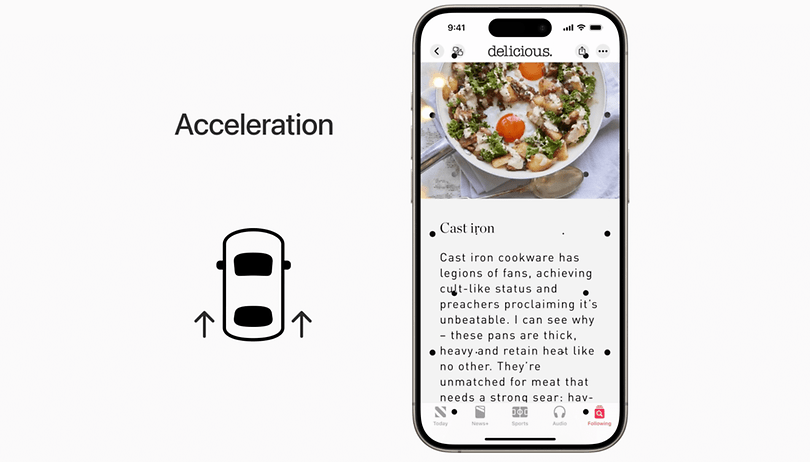
iOS 18 sadece iPhone’lara gösterişli özelleştirmeler getirmekle kalmıyor, aynı zamanda güncelleme bazı kullanıcılar için daha kullanışlı olabilecek yeni erişilebilirlik özellikleri de ekliyor. Bunlardan biri, hareketli bir araçta iPhone veya iPad kullanırken hareket hastalığını azaltan araç hareket ipuçlarıdır. İPhone’unuzdaki özelliği nasıl etkinleştirebileceğiniz ve kullanabileceğiniz konusunda bir rehber.
Neden hareket hastalığı elde ediyoruz?
Akıllı telefonunuzun ekranında uçmaktan veya bir araçta seyahat ederken bir e-kitap okumaktan hoşlanan bir kişi iseniz, bir tren veya araba olabilirse, baş döndürücü hissettiğinizi fark edebileceğiniz zamanlar vardır. Ve bu muhtemelen hareket hastalığı elde ettiğiniz için.
Bir araştırmada açıklandığı gibi, hareket hastalığına beyniniz tarafından alınan çelişkili duyusal sinyallerden (görme, işitme ve vücut) neden olur. Bu, özellikle ekranınıza odaklanırken ve içinde bulunduğunuz araç değişen hız ve yönde hareket ederken gerçekleşir.
- Ayrıca okuyun: iPhone’da animasyonlu çıkartmalar nasıl yapılır
İyi haber şu ki, ahizinize bakmayı bırakmanızın önlenmesi. Ama elbette, sosyal medya zaman çizelgelerinizdeki bu değerli güncellemeleri kaçıracaksınız. Apple sayesinde, bir yolculuğa çıkarken iPhone veya iPad’inizi kullanmak artık mümkün.
Araç hareket ipuçları nedir?
İOS 18’e araç hareket ipuçları eklenen yeni erişilebilirlik özellikleri dahil. İOS 18 beta’da zaten mevcuttur ve sonbaharda daha sonra halka açık olacaktır.
- İlgili: iOS 18 genel beta nasıl herhangi bir iPhone’a yüklenir Ücretsiz
Esasen, özellik telefonunuzun ekranının kenarlarına yerleştirilen animasyonlu noktalar kullanır. Bu noktalar ayrıca aracın hareketi ve yönü ile uyumlu olmaya başlayacak ve size ahizenizde veya tabletinizde doğru ipuçlarını verecektir. Bu nedenle, beyniniz gördüğünüz ve hissettiğiniz şeyin aynı harekette olduğunu yorumlamaya başlayacaktır.
İPhone’unuzda araç hareket ipuçları nasıl etkinleştirilir ve kullanılır
İPhone’unuz iOS 18 beta üzerinde çalışıyorsa, araç hareket ipuçları zaten mevcuttur. Ancak, varsayılan olarak kapatılır, bu nedenle ayarlardan etkinleştirmeniz gerekir. Neyse ki, erişmek çok basittir. İşte nasıl.
- İPhone’unuzdaki ayarları açın.
- Erişilebilirliğe gidin ve hareketi seçin.
- Araç hareket ipuçlarını seçin.
- Açmak için değiştirin.
- Değişiklikleri kurtarmak için çıkış.
Özelliği açarsanız otomatik algılama da etkinleştirilir. Aynı şekilde, algılama çalışmasını anında istemiyorsanız kapatabilirsiniz.
Kontrol Merkezi’nden araç hareket ipuçlarına erişme
Araç hareket ipuçlarını açtıktan sonra, kontrol merkezinden erişmenin daha kolay bir yolu vardır. Hızlı ayarlardan özelliği nasıl değiştireceğiniz konusundaki adımı izleyin.
- Ekranınızın üstünden aşağı kaydırın.
- Favori sayfaya gidin.
- Açık veya kapatmak için araç hareket ipuçları düğmesine dokunun.
Alternatif olarak, araç hareket ipuçları da dahil olmak üzere kontrol merkezinizde bulunan kısayolları da özelleştirebilir ve yeniden sıralayabilirsiniz.
Hangi iPhone ve iPad modelleri araç hareket ipuçlarına sahiptir?
Araçlar Motion Cues iOS 18 ile entegre edilmiştir, yani güncellemeyle uyumlu iPhone ve iPad modelleri iPhone XS ve iPhone XR dahil olmak üzere iPhone 15’e kadar özelliği almalıdır. İPad tabletleri için iPados 18, iPad 7’ye ve daha yeni, iPad Air 3 ve sonraki ve iPad Mini 5 ve daha sonra diğerleri arasında vurmalıdır.
Özellik dışında hareket hastalığını azaltmak için başka ipuçlarınız var mı? Yorum bölümünde önerilerinizi duymaya hevesliyiz.